ولع سیریناپذیر کروم
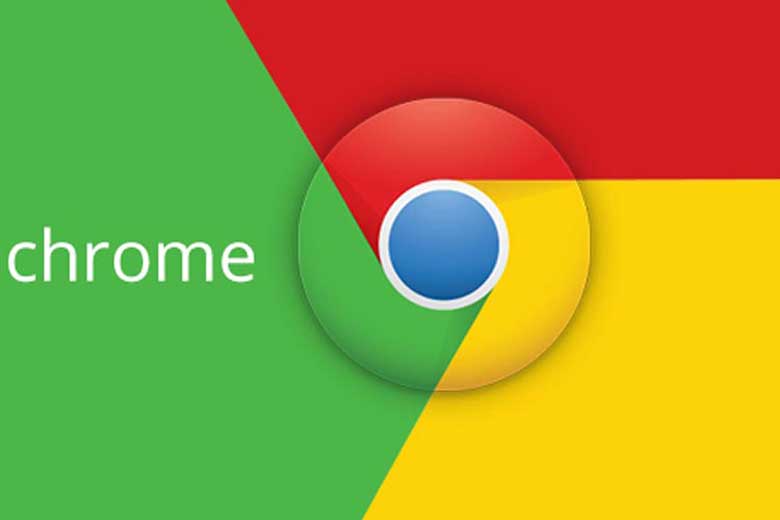
در واقع امروزه میتوان گفت به جز کاربران اپل که معمولا از سافاری برای وبگردی استفاده میکنند، کمتر کسی را میتوانید پیدا کنید که از مرورگری غیر از کروم استفاده کند اما این مرورگر در کنار تمام تواناییهای خود یک نقطه ضعف بزرگ هم دارد. نقطه ضعفی که در طول سالها سوژه جوکهای فراوانی در بین کاربران اینترنت شده است: مصرف بیرویه حافظه رم! اگر میخواهید با راهحلهای این مساله آشنا شوید با ما همراه باشید.
کروم، سریع ولی پرمصرف
همین ابتدا باید به این پرسش پاسخ دهیم: آیا گوگل کروم رم دستگاه شما را کاملا میبلعد؟ پاسخ این پرسش تا چند سال پیش مثبت بود ولی امروزه شرایط بسیار متفاوت شده و باید گفت بسیاری از مرورگرهای دیگر عملکرد بسیار بدتری در مدیریت مصرف رم دارند. برای درک بهتر این موضوع کافی است نگاهی به این جدول بیندازید:
نام مرورگر مقدار رم اشغالشده (مگابایت)
سافاری ۶۸۰
فایرفاکس ۶۵۰
کروم ۶۱۰
اپرا ۶۰۸
مایکروسافت اج ۶۰۵
همانطور که میبینید، کروم از نظر مدیریت مصرف رم در میان ۵ مرورگر شناختهشده جهان در جایگاه سوم قرار میگیرد اما مشکل اینجاست که این موضوع فقط برای یک زبانه فعال صدق میکند و با بازکردن زبانههای دیگر بهسرعت حجم رم مصرفی بالا خواهد رفت.
این یعنی دستگاههای ضعیفتر به احتمال زیاد با باز کردن چند زبانه بهطور همزمان دچار مشکل افت سرعت خواهند شد. همچنین بد نیست بدانید افزونههای نصبشده روی مرورگر کروم در قالب فرآیندی بهنام Isolation نصب میشوند.
این باعث میشود افزونهها با اشغال رم به هیچ عنوان به دیگر پروسسها اجازه استفاده از فضای رم آنها را ندهند که این مشکل را چند برابر میکند. به همین دلیل هم وقتی Task manager را باز میکنید، ممکن است تعداد پروسسهای گوگل کرومهای نمایش داده شده بیشتر از تعداد زبانههای باز روی مرورگر شما باشد.
راه چاره چیست؟
برای حل این مشکل دو راهحل بسیار ساده وجود دارد. در حقیقت باید گفت هیچ راهحل قطعی برای رفع همیشگی این مشکل وجود ندارد و با این که میتوانید مصرف رم کروم را کاهش دهید هرگز رم مورد نیاز آن ناچیز نخواهد بود. راه اول این است که همیشه مرورگر خود را بهروز نگهدارید. گوگل از این مساله آگاه است و منظم اطلاعات مربوط به مرورگر خود را تحلیل و آن را بهینهسازی میکند. این بهینهسازیها در قالب بستههای بهروزرسانی در دسترس کاربران قرار میگیرند.
دومین راهحل این است که افزونههای مرورگر خود را به حداقل برسانید. اگر دقت کرده باشید، افزونههای بسیار زیادی روی مرورگر شما نصب شدهاند که کاربرد چندانی ندارند. به همین دلیل بد نیست سراغ افزونههای نصب شده خود بروید و تمام موارد اضافه را در کروم غیرفعال یا حذف کنید.
کافی است روی سه نقطه گوشه سمت راست بالای صفحه کلیک کرده و گزینه Setting را انتخاب کنید. در صفحهای که برای شما باز میشود باید بعد از انتخاب منوی سمت چپ صفحه، روی گزینه extensions بزنید. در این قسمت میتوانید فهرست افزونههای نصبشده روی مرورگر کروم را مشاهده کرده و هر کدام را که میخواهید با استفاده از دکمه موجود در زیر آنها فعال یا غیرفعال کنید؛ البته اگر میخواهید کاملا از یک افزونه خداحافظی کرده و آن را از روی دستگاه خود حذف کنید، باید روی گزینه Remove کلیک کنید. در این قسمت از شما پرسیده میشود که آیا از حذف مرورگر موردنظر از کروم اطمینان دارید که برای پاسخ مثبت کافی است دوباره روی گزینه Remove کلیک کنید.
روشهای جانبی
روشهای ساده دیگری نیز برای بهبود عملکرد دستگاه شما هنگام استفاده از گوگل کروم وجود دارند که شاید نتوان به آنها ترفند گفت.
یک روش کاهش مصرف رم در کروم، بستن زبانههای بیکار است که باعث آزادشدن بخشی از حافظه رم سیستم شما میشود. روش دیگر استفاده از افزونههای تخصصی است. به عنوان مثال برای مدیریت مصرف رم میتوانید افزونه The Great Suspender را به کروم اضافه کنید. این افزونه میتواند تمام پردازشهای جانبی را که زبانههای مرورگر کروم اجرا میکنند، کنترل کند.
در نتیجه اگر یک زبانه مرورگر شما تصمیم بگیرد پردازشهای بسیار سنگین را در پسزمینه سیستم اجرا کند، این افزونه با کنترل مقدار حافظه رم مصرفی توسط آن جلوی اتلاف منابع سیستم را میگیرد و عملکرد دستگاه شما را بهبود میبخشد. البته اگر دنبال دستیابی به بهینهترین شرایط ممکن هستید، پیشنهاد ما استفاده همزمان از چند مرورگر برای کارهای مختلف خواهد بود.
به عنوان مثال میتوانید چند زبانه را با کروم، چند زبانه را با استفاده از فایرفاکس و چند زبانه دیگر را هم روی مرورگرهای جایگزین اجرا کنید.
برای این منظور مرورگرهایی مانند Thor، Brave و Aviator گزینههای بسیار خوبی هستند. این مرورگرها علاوه بر نمایش صفحات وب امکاناتی مانند بلوکهکردن تبلیغات مزاحم، ذخیرهنکردن فایلهای کوکی و ثبتنشدن سوابق جستوجوی کاربر را هم دارند.
به همین دلیل نیز اگر الزامی به استفاده از یک مرورگر مشترک برای تمام کارهایتان ندارید، بهترین روش، کمکگرفتن از چنین مرورگرهایی خواهد بود.
در پایان باید یادآوری کنیم بخشی از مدیریت مصرف حافظه رم سیستم به خود شما بستگی دارد، سعی کنید پنجرهها، نرمافزارها و اپلیکیشنهای دیگری را که روی سیستم شما بدون مصرف در حال اجرا هستند حتما ببندید.
بهعلاوه بهصورت منظم سیستم ویندوزی خود را خاموش کنید و هرگز اجازه ندهید دستگاه برای مدت زمان طولانی مثلا چند روز بدونوقفه روشن باقی بماند. همچنین به خاطر داشته باشید که بستن در لپتاپ در بیشتر موارد به فعالشدن حالت Sleep منجر خواهد شد که عملا بخشی از حافظه رم را بهصورت غیربهینه اشغال میکند و تا خاموش نشدن کامل کامپیوتر این مقدار را مشغول نگه خواهد داشت.
در نهایت به این نکته اشاره میکنیم که استفاده از نرمافزارهای خالیکردن حافظه رم گوشی نیز میتواند در بلندمدت مشکلساز شود، زیرا اجرای چنین اپلیکیشنهایی گاه باعث قطع پیشبینینشده برخی از پروسسهای مهم و در حال اجرای سیستم میشود که میتواند به افت عملکرد و آسیبپذیری سیستم شما منجر شود.
احمد محمدحسینی / ضمیمه کلیک روزنامه جام جم
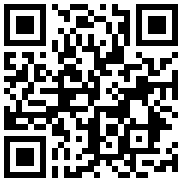
تازه ها



در یادداشتی اختصاصی برای جام جم آنلاین مطرح شد
جنبش مردمی سوریه

در یادداشتی اختصاصی برای جام جم آنلاین مطرح شد


















